
最近回老家遇到一个问题,因为家里就一个路由器,而我又住在楼上,所以就想到了让两个路由器进行桥接来解决上网的问题,这次用到的两个路由器都是TL-WR340G 54M无线宽带路由器,设置的时候遇到了一些小问题,不过还好都一一解决了,下面就来看我的设置顺序吧!
A 路由设置:
我的设置方法是:
首先:打开IE浏览器输入:192.168.1.1

用户名和密码都是:admin进入路由设置界面后,
选择无线设置,在Bridged的前打钩,将另外一个路由的MAC地址输入(MAC地址在路由器底部有表示)
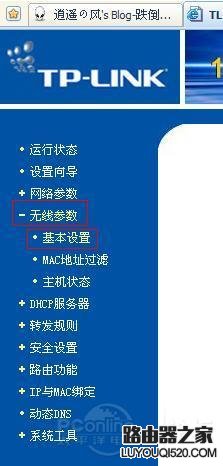
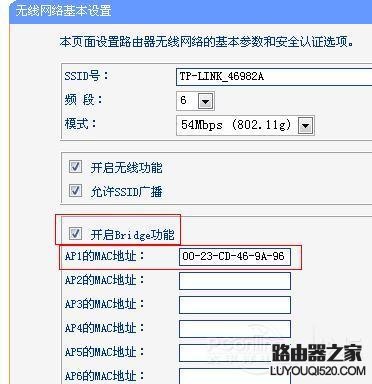
输入时请注意MAC格式是11-11-11-11-11每2位数中间要用“-”号分隔。等路由重启后,关闭路由器。
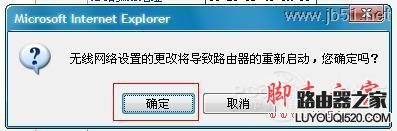
再连接另外一个路由器,输入192.168.1.1进入路由设置,将IP地址改成192.168.1.2
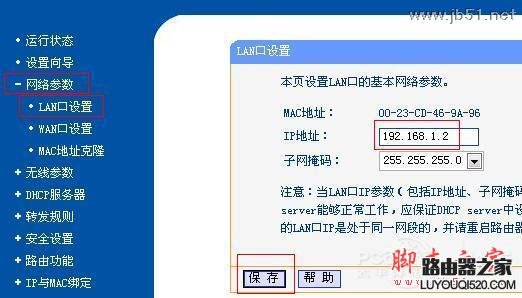
在Bridged的前打钩,将另外一个路由的MAC地址输入(MAC地址在路由器底部有表示),
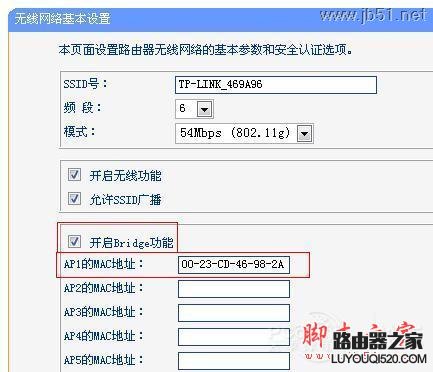
输入时请注意MAC格式是11-11-11-11-11每2位数中间要用“-”号分隔。桥接完成,你可以上网了。
PS:注意:(在无线桥接模式中)第二个路由器的DHCP服务器要关闭
第一个路由器的DHCP服务器可以启用
各电脑可以设置成动态获得IP地址
如果设置成固定IP,网关必须设置为第一个路由的网关一般是:192.168.1.1

OK了试试能不能上网了!~
如果不能上网看看你的IP地址OK了吗~!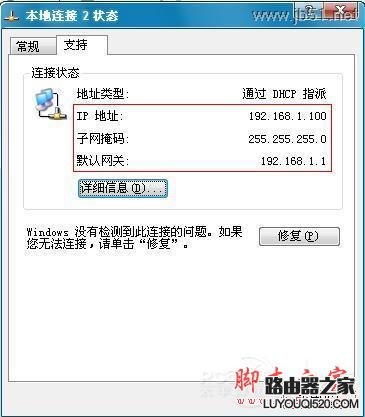
照我这种设置绝对米有问题差点忘了还米有设置拨号呢拨号在第一个路由器里
面设置就行了!
原创文章,作者:192.168.1.1,如若转载,请注明出处:https://www.224m.com/9243.html

